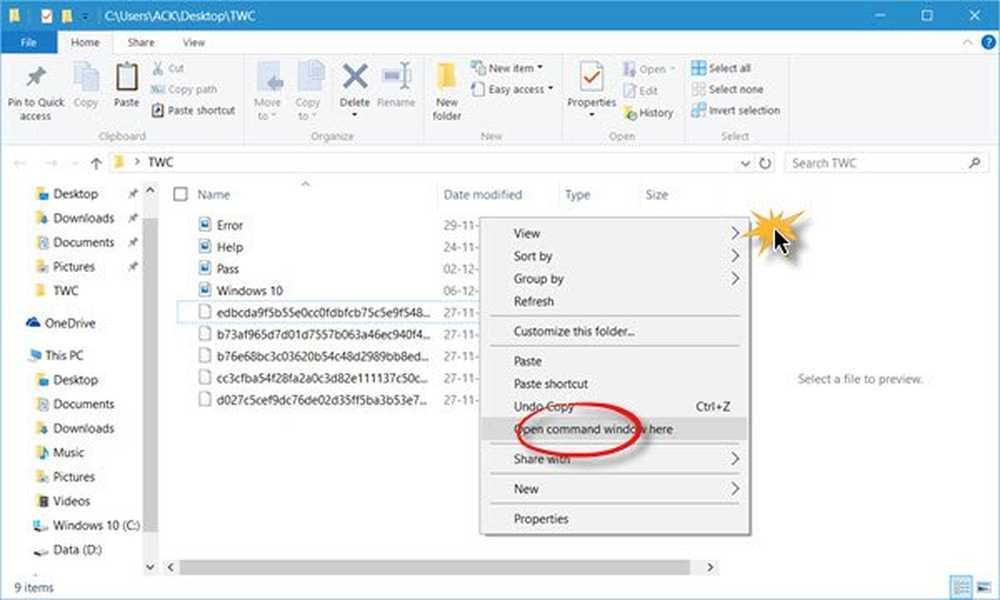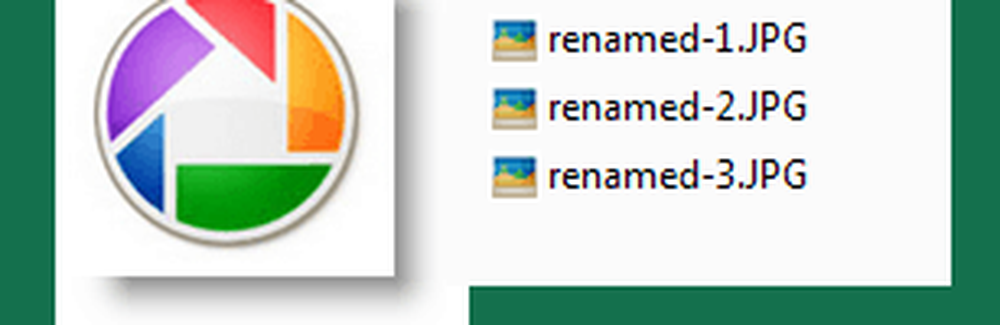Batch Extract och spara bilder från Office-dokument
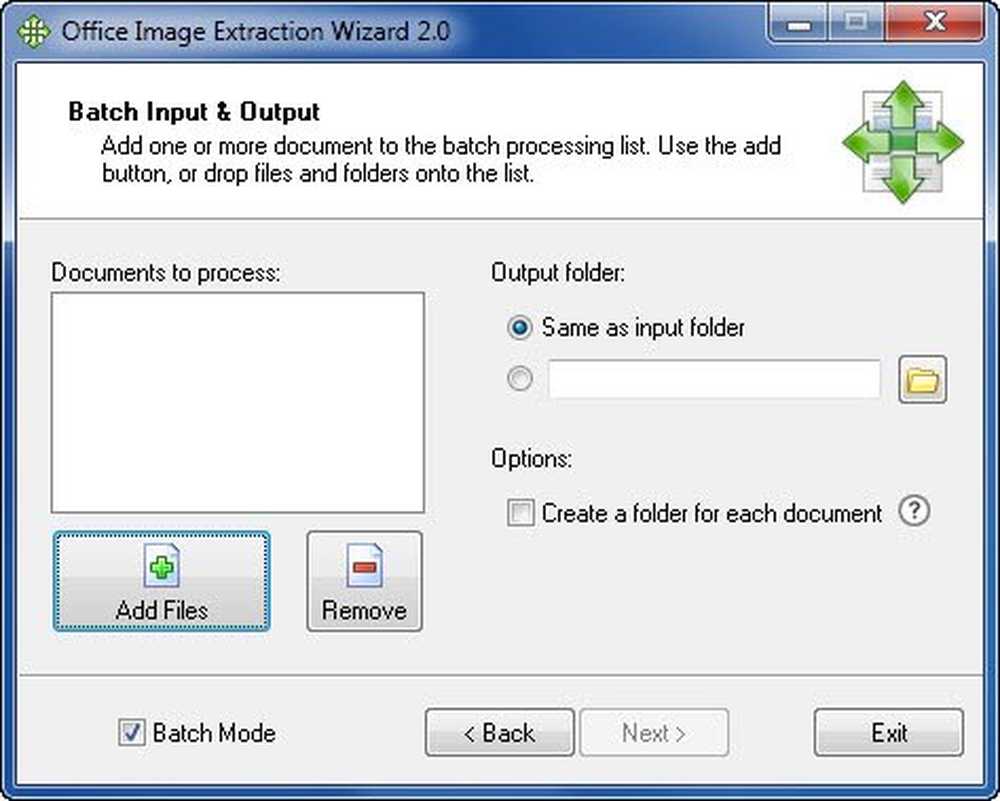
Du kan ibland känna behovet av att extrahera och spara bilderna som visas i dina Microsoft Office-dokument som Word, Excel, PowerPoint etc. Att göra det manuellt skulle verkligen vara tidskrävande. Gratisprogram Guiden Office Image Extraction kan hjälpa dig i sådana fall.
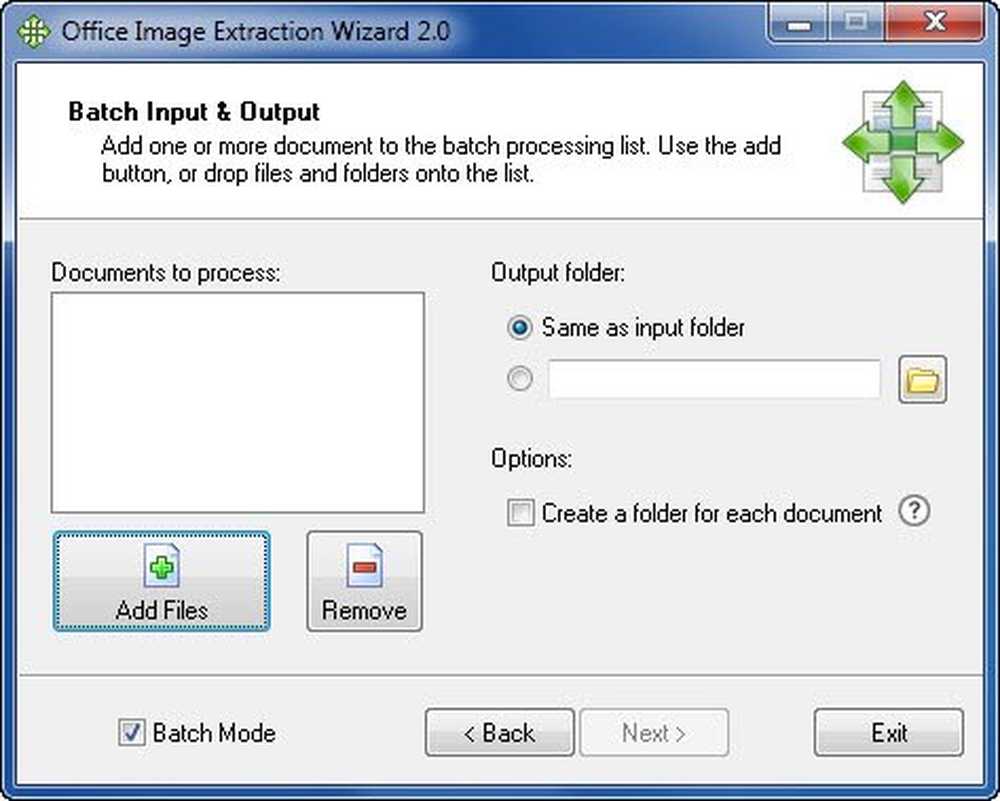
Extrahera bilder från Office-dokument
Guiden Office Image Extraction tillåter dig att extrahera och spara i batchläge bilder för Microsoft Office-dokument snabbt. Det kommer inte bara att extrahera bilderna utan också spara dem på hårddisken som vanliga bildfiler, i vanliga bildfilformat. Innehållen extraheras i sitt ursprungliga format, utan behandling eller återkomprimering utförs.
Stödda kontorsdokumentformat:
- Microsoft Word (. Docx / .docm)
- Microsoft PowerPoint (.pptx / .pptm)
- Microsoft Excel (.xlsx / .xlsm)
- Elektroniska publikationsböcker (.epub)
- Comic Book Archive (.cbz)
- OpenDocument Text (.odt)
- OpenDocument Presentation (.odp)
- OpenDocument-kalkylblad (.ods)
När du har laddat ner och installerat programmet kör du bara guiden och fyller i detaljerna i fil- / mappvägarna där dokumentet är placerat och där du vill spara de extraherade bilderna. Programmet kommer att göra det nödvändiga. Det är så enkelt!
Guiden Hämtning av Office Image Extraction
Uppdatering: Wizard Office Image Extraction är inte längre ledig. Se nästa stycke istället.
Extrahera bilder från Word-dokument
Om du vill extrahera bilder från ett Word-dokument, utan att använda någon programvara, klicka på Arkiv-menyn> Spara som webbsida. På rullgardinsmenyn Spara som väljer du webbsida (* .htm; * .html). Bilderna kommer att extraheras från dokumentet och placeras i den namngivna mappen _FILES på samma plats som den sparade webbsidan.
I det här inlägget visas 3 sätt som du kan extrahera bilder från Word Document utan att använda någon programvara.
Gå hit om du letar efter freeware för att extrahera bilder från PDF-filer.